こんにちは、おさです。
エクセルのNOW関数をご存知ですか。この関数は日付と時刻の関数の一種で、時間単位で細かく集計をしたいときや、最新の日付と時刻を常に表示したい場合に用いる関数です。似ている関数にはTODAY関数があります。両者の違いは、TODAY関数が「日付」しか処理できないのに比べ、NOW関数は「日付と時刻」の両方を処理することができる点です。つまり、表示形式次第ではNOW関数さえ覚えてしまえば、もはやTODAY関数は不要です。それでは、関数の概要を一緒に見ていきましょう!
⑴ NOW関数の機能
NOW関数は、パソコンに内蔵されている時計の「日付と時刻」をシリアル値として変換し、書式を付けてセルに表示させる関数です。かんたんに言えば、「いま何時?」と聞く(=NOW()と打つ)と「いま9時20分」というように答えてくれる関数ということですね。細かいことを知りたい人のために、少しだけ深掘りします。エクセルの日付と時刻はシリアル値という値で管理されています。基本的には1900年1月1日をシリアル値の基準日1として設定し、以降24時間(1日)が経つごとにシリアル値が1ずつ増えていく仕組みになっています。つまり、シリアル値の0.5の増加は12時間(半日)が経過したことを意味します。下の写真の日付は、シリアル値の整数部分が日付を、少数部分が時刻を表しています。シリアル値の詳細については、エクセルのシリアル値について誰もが知るべき3つの要素をご参照ください。
※なお、パソコン内蔵の時計の時刻が大きくずれている場合は、Win:コントロールパネル、Mac:システム環境設定から変更しましょう。
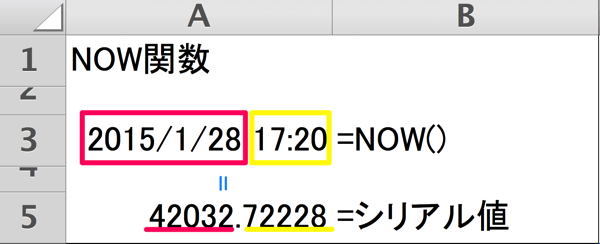
⑵ NOW関数の使い方
= NOW()
NOWの後ろの()の中には、何も入力する必要はありません。関数名のあとに()をつけるのは、すべての関数に共通するルールですので、カッコをつけるのを忘れないようにして下さい。
⑶ NOW関数の使用例
使用例としてはTODAY関数の例と同様に、請求書などの発行にあたり発行日を明示する必要がある場合が挙げられます。表示形式を変えることで、日付のみを表示させることができます。表示形式の変更方法は、関数を入力したセルを選択した後、Windows:Ctrl + 1、Mac:Command + 1を押し、「セルの書式設定ダイアログボックス」を出して「日付」の分類から好みの表示形式にカスタマイズしましょう。
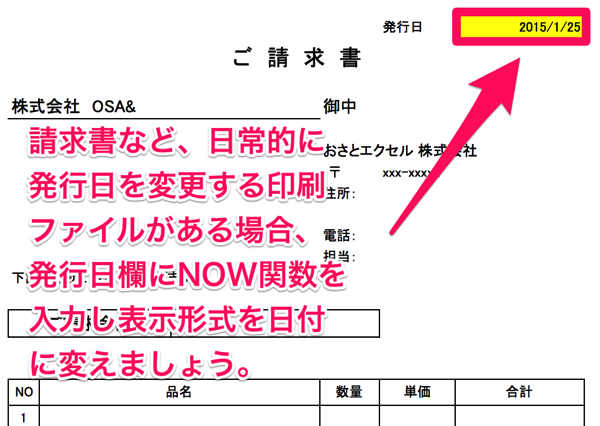
⑷ NOW関数のポイント
この関数は、次のようなときに最新の日付に更新されます。
- ファイルを開いたとき
- 印刷したとき
- 再計算を実行したとき(Win:F9、Mac:Command + T)
- マクロを実行したとき
基本的によく使うのは3番の「再計算を実行したとき」です。業務の中で自然とショートカットキーを使えるよう、日頃からキーボードも触るようにしましょうね。スマホ使用はほどほどに。
⑸ まとめ
現在の時刻を自動で更新・表示させるには、NOW関数を用いましょう。しかし自動で日付を更新したくない場合は、NOW関数で入力するのではなく、手入力をするようおすすめします。手入力の場合のショートカットは、Windows、Macともに「Ctrl + ;」です。
関連動画:NOW関数について
第12回のおさとエクセルYouTubeレッスンでは、NOW関数の使い方と表示形式の設定方法について詳しく解説をしています。動画内容はいたって真面目です。ぜひ復習にお役立てください。
1. どんなタイミングで時刻が再計算されるか(00:22)
最初の方で、NOW関数の概要についてお話し中。
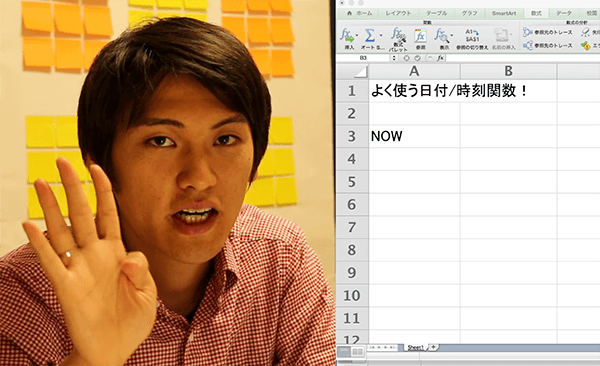
2. 書式設定のショートカット(01:05)
動画内でショートカットを用いる時は、基本的に左下に字幕をつけています。役立ってるといいなー!
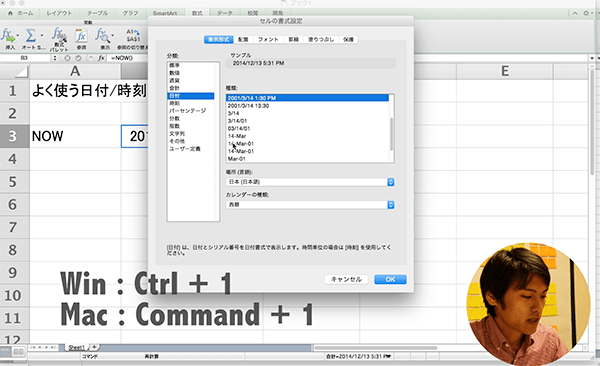
3. 再計算のショートカット(02:05)
どのショートカットも覚えて損がないものだけを厳選しています。全部おぼえましょ!
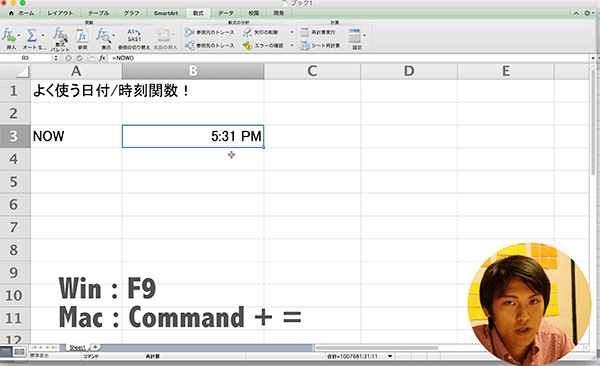
全編動画はお家でゆっくりと確認!
どうぞご覧あれ。
関連動画ですが、本日の日付と現在の時刻を関数ではなく、ショートカットで打てるようになりたい方はこちらの動画もチェック。
次回は、「おさとエクセル【#014】シリアル値とは? 」と題したビデオのダイジェスト記事を配信予定です。お楽しみに。へばな!